Cara Melancarkan Pelbagai Laman Web Seketika Menggunakan Pintasan Desktop Tunggal di Windows 11/10
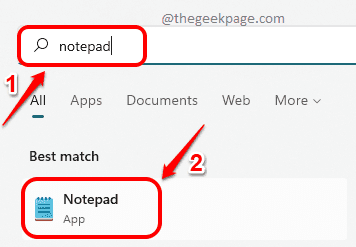
- 3574
- 820
- Don Will
Sekiranya anda adalah salah satu pengguna yang mempunyai senarai laman web yang akan dibuka untuk kerja anda, setiap kali anda membuka komputer anda, anda telah memukul jackpot! Sudah tentu mempunyai jalan pintas ke semua laman web yang anda mahukan tepat pada desktop anda adalah satu pilihan, tetapi adakah itu benar -benar pilihan memandangkan kekacauan dan masa yang diperlukan untuk mengklik dua kali pada setiap jalan pintas? Kami berada di sini dengan helah super sejuk yang akan membantu anda melancarkan beberapa laman web sekaligus dengan hanya mengklik dua kali pada satu fail.
Kami bercakap mengenai skrip di sini. Menggunakan fail batch, anda boleh menulis arahan untuk melancarkan semua laman web yang anda mahukan dalam satu perjalanan. Kedengarannya terlalu baik untuk menjadi kenyataan, tetapi kedengarannya rumit seperti yang saya nyatakan perkataan skrip? Nah, jangan risau, jika anda fikir mempunyai kopi mudah, ini juga mudah!
Baca terus, untuk mengetahui bagaimana anda boleh dengan mudah menulis fail batch untuk melancarkan beberapa laman web sekaligus. Semoga anda menikmati!
Lancarkan laman web berganda sekaligus menggunakan pintasan desktop tunggal
Langkah 1: Klik pada Cari ikon pada bar tugas.
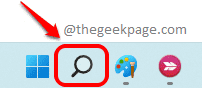
Langkah 2: Di bar carian, taipkan notepad dan memukul Masukkan kunci.
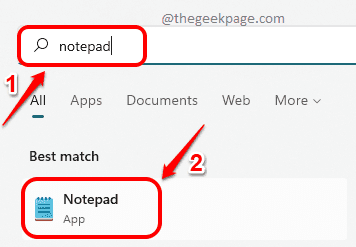
Langkah 3: Apabila notepad dibuka, taip pertama @echo off Pada baris pertama.
Dalam baris berikutnya, taipkan Mula . Ganti dengan URL laman web yang ingin anda lancarkan.
Anda boleh menambah seberapa banyak laman web yang anda mahukan.
Contoh kod akan kelihatan seperti coretan kod berikut.
@echo off Start www.thegeekpage.com mula www.Facebook.com mula www.Google.com
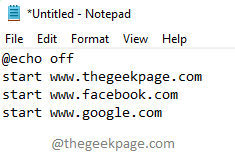
Kod di atas adalah untuk melancarkan laman web yang ditentukan, dalam penyemak imbas web lalai anda. Sekiranya anda ingin membuka laman web dalam pelayar web tertentu selain daripada lalai, maka anda perlu menentukan penyemak imbas selepas perintah permulaan. Contoh coretan kod adalah seperti berikut:
Mula Firefox www.thegeekpage.com Start IExplore www.thegeekpage.com Start Chrome www.thegeekpage.com

Kod di atas akan dibuka www.thegeekpage.com dalam Mozilla Firefox, Internet Explorer dan di Google Chrome.
Langkah 4: Sebaik sahaja anda telah menulis arahan anda dalam fail notepad, klik pada Fail tab di bahagian atas dan kemudian klik pada Simpan sebagai pilihan.
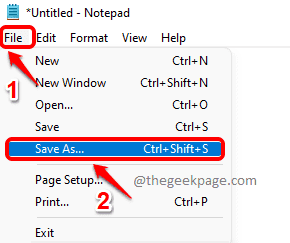
Langkah 5: Sekarang di tetingkap Simpan sebagai, klik pada Desktop Lokasi di tetingkap kiri pane.
Beri sambungan ke fail anda sebagai kelawar. Anda boleh memberi nama kepada fail anda, saya telah memberikan nama itu sebagai Fav_Websites.kelawar. Apa sahaja Nama, .lanjutan kelawar sangat penting.
Pastikan untuk memilih Semua fail daripada Simpan sebagai jenis dropdown.
Memukul Simpan butang setelah anda selesai.
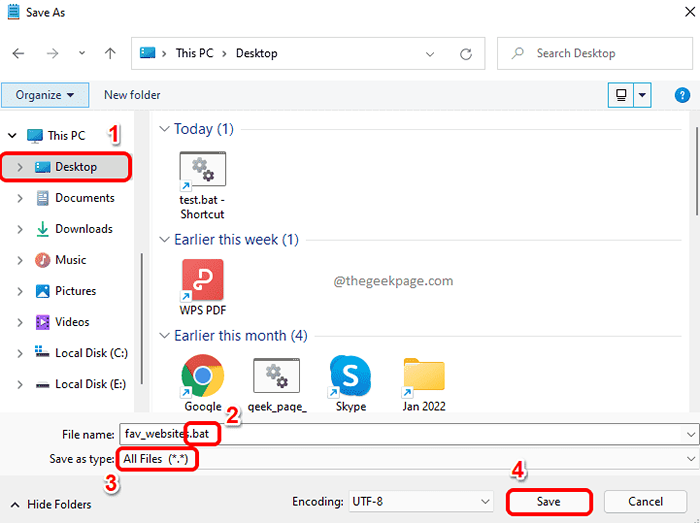
Langkah 6: Sekarang jika anda pergi ke anda Desktop, anda dapat melihat bahawa fail baru dibuat. Ini adalah fail batch dan boleh dilaksanakan. Iaitu, jika anda mengklik dua kali, arahan yang ditulis di dalam fail akan dilaksanakan.
Klik dua kali pada fail Untuk melancarkan laman web kegemaran anda.
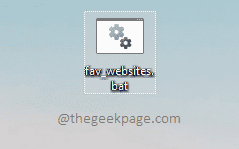
Langkah 7: Dalam fail kelawar saya, saya telah pergi dengan pilihan membuka laman web dalam penyemak imbas web lalai saya. Oleh itu, semua laman web yang ditentukan telah dilancarkan di Google Chrome di berasingan tab dalam satu tetingkap tunggal.
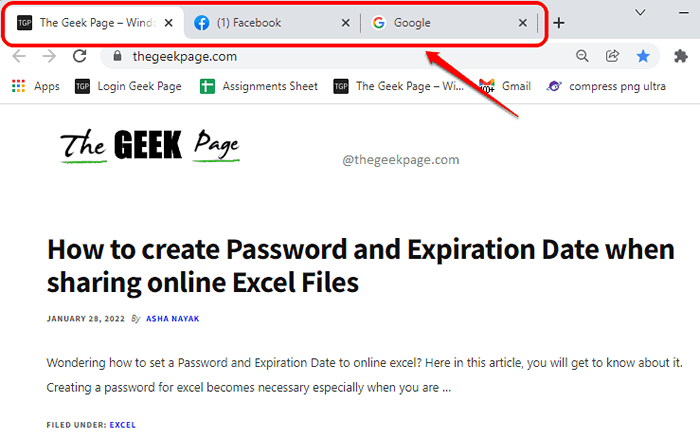
Langkah 8: Sekiranya anda mahu Keluarkan mana -mana laman web dari fail kelawar atau jika anda mahu Tambah mana -mana laman web baru, maka anda perlu edit fail batch.
Untuk mengedit fail batch, Klik kanan pada fail batch di desktop dan klik pada Tunjukkan lebih banyak pilihan item menu.
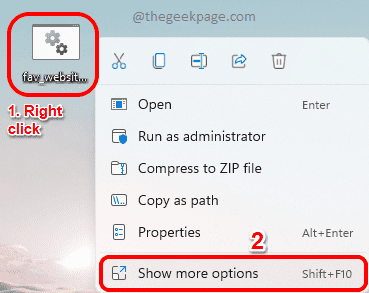
Langkah 9: Dari menu konteks klik kanan baru, klik pada Edit pilihan.
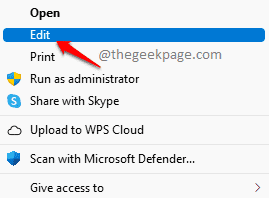
Langkah 10: Ini akan membuka fail batch dalam mod edit sebelum anda. Di sini anda boleh menambah/membuang seberapa banyak laman web yang anda mahukan.
Jangan lupa Simpan fail setelah anda selesai dengan suntingan. Anda boleh melakukannya dengan menekan Ctrl + s Kekunci bersama seperti bagaimana anda akan menyimpan sebarang fail.
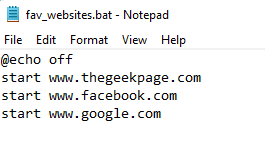
Itu sahaja. Anda juga geek komputer sekarang yang boleh skrip.
Sila beritahu kami di bahagian komen sama ada helah itu berfungsi untuk anda.
- « Cara menjaga komputer riba terjaga walaupun tudung ditutup pada Windows 11/10
- Cara membuat kata laluan dan tarikh luput semasa berkongsi fail excel dalam talian »

